 |
Добавление фотографий в тело новости
|
|
|
|
Выставление новости
1. Админка адекватно работает только с браузерами Google Chrome и Internet Explorer. Загрузить Google Chrome можно тут:
https://www.google.com/intl/ru/chrome/browser/?hl=ru
2. В админке admin.vgorode.ua заходим в раздел новости. Снизу слева есть окошко «фильтр». В поле «Город» нажимаем на квадратик со стрелочкой и выбираем «Крым». Жмем кнопку «Отобразить». Справа появится список крымских новостей.
Справа снизу под списком новостей жмем «Добавить»
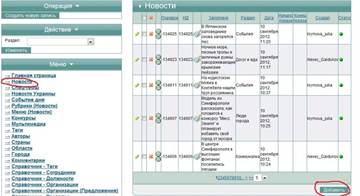
3. В поле «Заголовок» пишем заголовок новости. В поле «Короткий заголовок» вставляем его сокращенную версию - если основной заголовок получился длинный, то на сайте он отобразится в урезанном виде. В окошке «Дополнительный заголовок» пишем приписку к новости, которая не будет индексироваться поисковиками и отображается только на сайте. Например: «ВИДЕО», «ФОТОРЕПОРТАЖ» и тому подобное.
4. Поле «Внешняя ссылка» пока не трогаем. Дата в новости проставляется автоматом. Если в новости есть фото или видео, то ставим соответствующую галку в разделе «Иконки». Теперь поисковики будут знать, что новость состоит не только из одного текста.
5. В поле «Статья» вставляем написанную новость. Не забываем нажимать «выравнивание по ширине» на верхней панели текстового редактора. Если необходимо какое-то слово сделать гиперссылкой, то выделяем его и жмем на соответствующую картинку (см. скриншот).

6. Спускаемся ниже. В окошке «Город» выбираем Крым. В поле «Раздел» выбираем нужный. Аналогично и с «Рубрика для RSS».
7. Поле «Размещение статьи». Если надо поставить новость главной в разделе, то жмем «Главное в разделе» - ту, что в крайнем справа ряду. Хотим поставить главной для всей крымской страницы – кликаем «Обложка». Галку «Рекомендуем» ставим на авторские статьи (эксклюзивы), пользухи и фоторепортажи, - они будут отображаться на «карусели» на главной странице сайта. Для анонсов мероприятий кликаем «Новости в афише». Галку «Yandex RSS» ставим для всех новостей, кроме: погоды, анонсов будущих событий (афиши) и объявлений (например, о поиске людей). На перечисленные темы нельзя ставить галку Яндекса ни в коем случае! Иначе у всего сайта будет бан.
|
|
|
8. Ко всем новостям нужно проставлять минимум трое тэгов. Они нужны для удобной навигации по материалам. Чтоб добавить тэг, жмем на квадратик со стрелкой и ищем по фильтру.
9. В поле «Авторы» выбираем свое имя. В окошке «Изображение» добавляем фото-превьюшку для новости. Подходят фотки только с горизонтальной ориентацией формата.jpg. Внимание,.gif нельзя ставить (потом сайт таращит). Для справки: точные размеры превью на сайте: 296х153 (необязательно всегда обрезать фото до этих размеров, сайт это сделает сам). Пишем подпись к фото и источник снимка, например: Фото: sxc.hu. Если нет эксклюзивного снимка к новости, то ищем фото в бесплатных фотобанках наподобие sxc.hu (поиск по этому сайту только на английском языке)
10. Если после сохранения новости нам нужно поменять фотографию, то ставим галку заменить, выбираем новый файл и сохраняем (иногда надо ждать некоторое время, чтобы обновилось фото в админке - до 10 минут).
11. Если в новости указана улица, то отображаем ее на карте «Карта Яндекс». В поле «Название карты» пишем короткое название, например: ДТП. Подпись: краткое описание к этой точке на карте. В поле адрес, указываем ее месторасположение. Например: Симферополь, Кирова, 13. Ставим галку «Отображать карту». Если на карте нужно указать несколько мест, то жмем «Еще точка», заполняем поля и уже после снизу жмем плюсик «Добавить карту».
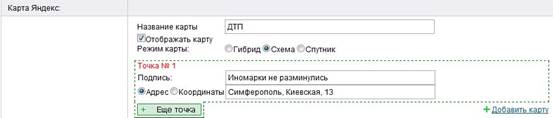
12. В самом низу жмем «Сохранить». Все, новость скоро появится (в отдельных случаях она может не появляться на ленте до трех минут.
|
|
|
Добавление фотографий в тело новости
Под текстовым редактором находим «поле втягивание (до 50) изображений». Жмем на кнопку «Обзор» и выбираем фотографии у себя на компьютере. Каждый снимок должен весить до 3,9 мегабайт. Рекомендованная ширина – 640 пикселей. За раз можно загружать до 50 фотографий.
Когда фотографии прогрузились то сверху над текстовым редактором появятся их превьюшки, а под ним – эти же фотографии с полями для заполнения. В поле «Подпись» даем описание снимка. «Источник фото» гиперссыль на сайт, откуда взяли снимок. Если снимок ваш авторский, то ставим галку «Логотип на фото». Когда все это выставлено, кликаем курсором в нужное место текста и жмем на превьюшку, нужной фотографии, что отображается над текстовым редактором. Фото добавится в новость.
Если нужно исправить подпись к фото, после того, как они вставлены в текст новости, то вносите правки не в поле снизу (где писалась подпись), а уже внутри текстового редактора.
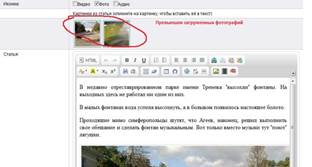
|
|
|


